Ce wikiHow vous apprend à partager un fichier PDF sur Facebook à partir d'un iPhone ou d'un iPad. Bien que vous ne puissiez pas télécharger le document directement sur Facebook, vous pouvez l'ajouter à votre Google Drive, puis partager son URL.
Première partie de deux:
Téléchargement du PDF sur Google Drive
-
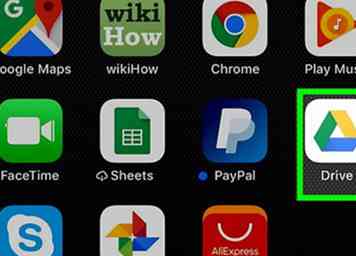 1 Ouvrez Google Drive sur votre iPhone ou iPad. C'est l'icône triangulaire verte, jaune et bleue que l'on trouve généralement sur l'écran d'accueil.
1 Ouvrez Google Drive sur votre iPhone ou iPad. C'est l'icône triangulaire verte, jaune et bleue que l'on trouve généralement sur l'écran d'accueil. - Si vous ne disposez pas de l'application Google Drive, vous pouvez l'obtenir gratuitement sur l'App Store.
-
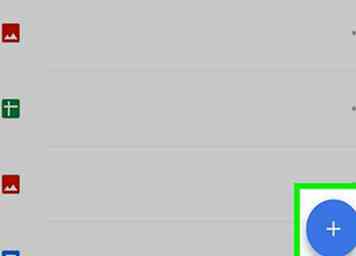 2 Robinet +. C'est dans le coin inférieur droit de votre lecteur.
2 Robinet +. C'est dans le coin inférieur droit de votre lecteur. -
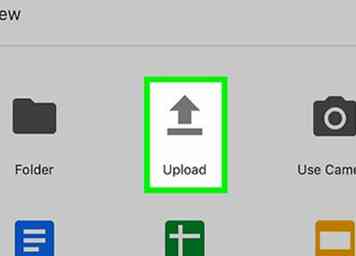 3 Robinet Télécharger. Une liste de fichiers sur votre iPhone ou iPad apparaîtra.
3 Robinet Télécharger. Une liste de fichiers sur votre iPhone ou iPad apparaîtra. -
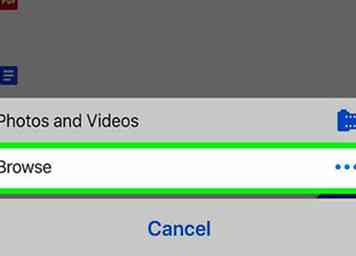 4 Appuyez sur le PDF que vous souhaitez partager. Le fichier sera téléchargé sur votre Google Drive. Une barre d'état apparaît au bas de l'écran pour afficher la progression du téléchargement.[1]
4 Appuyez sur le PDF que vous souhaitez partager. Le fichier sera téléchargé sur votre Google Drive. Une barre d'état apparaît au bas de l'écran pour afficher la progression du téléchargement.[1] -
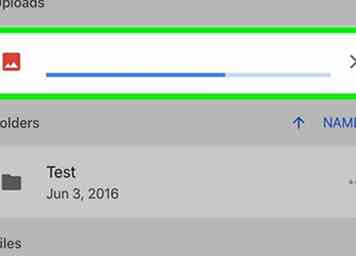 5 Robinet Localiser. C'est sur la barre d'état. Cela vous amène à l'emplacement du fichier PDF sur votre Google Drive.
5 Robinet Localiser. C'est sur la barre d'état. Cela vous amène à l'emplacement du fichier PDF sur votre Google Drive. -
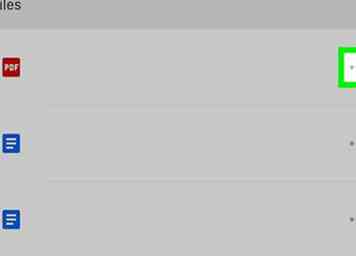 6 Robinet ⋯ sur le PDF. Un menu sera développé en bas de l'écran.
6 Robinet ⋯ sur le PDF. Un menu sera développé en bas de l'écran. -
 7 Faites glisser le commutateur «Link Sharing» sur
7 Faites glisser le commutateur «Link Sharing» sur  .
. -
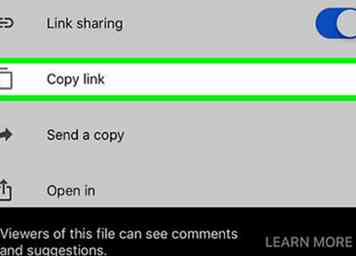 8 Robinet Copier le lien. Un lien vers le PDF est maintenant copié dans votre presse-papiers et prêt à être partagé sur Facebook.
8 Robinet Copier le lien. Un lien vers le PDF est maintenant copié dans votre presse-papiers et prêt à être partagé sur Facebook.
Deuxième partie de deux:
Partage de PDF sur Facebook
-
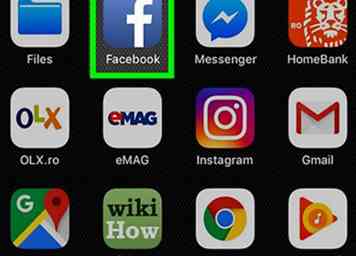 1 Ouvrez Facebook sur votre iPhone ou iPad. C'est l'icône bleue avec un «f» blanc à l'intérieur. Vous le trouverez généralement sur l'écran d'accueil.
1 Ouvrez Facebook sur votre iPhone ou iPad. C'est l'icône bleue avec un «f» blanc à l'intérieur. Vous le trouverez généralement sur l'écran d'accueil. -
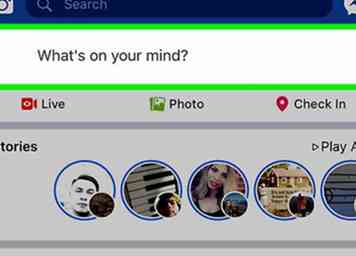 2 Appuyez sur le Qu'est-ce qui préoccupe votre esprit? boîte. Cela ouvre la fenêtre Mettre à jour l'état.
2 Appuyez sur le Qu'est-ce qui préoccupe votre esprit? boîte. Cela ouvre la fenêtre Mettre à jour l'état. - Si vous préférez partager le PDF dans un message privé, vous pouvez ouvrir Messager et sélectionnez un destinataire à la place.
- Vous pouvez également partager le PDF dans un commentaire sur un autre article.
-
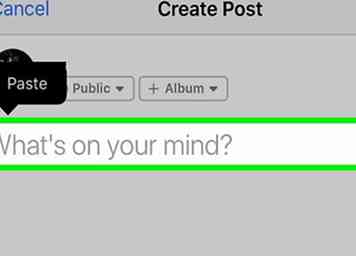 3 Appuyez sur la zone de saisie et maintenez-la enfoncée. L'option "Coller" apparaîtra.
3 Appuyez sur la zone de saisie et maintenez-la enfoncée. L'option "Coller" apparaîtra. -
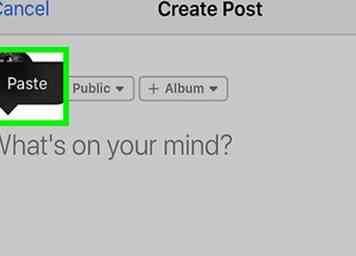 4 Robinet Coller. Le lien vers le PDF apparaîtra dans la zone de saisie. N'hésitez pas à ajouter également tout texte que vous souhaitez inclure dans votre message.
4 Robinet Coller. Le lien vers le PDF apparaîtra dans la zone de saisie. N'hésitez pas à ajouter également tout texte que vous souhaitez inclure dans votre message. -
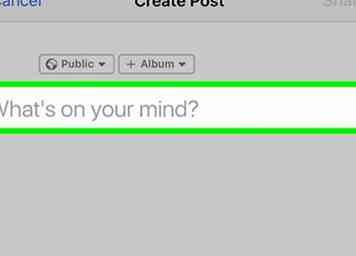 5 Robinet Prochain. C'est dans le coin supérieur droit de l'écran.
5 Robinet Prochain. C'est dans le coin supérieur droit de l'écran. -
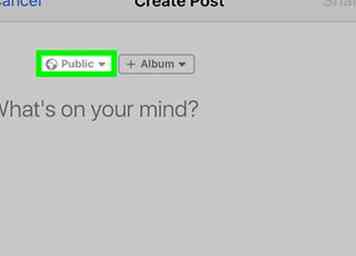 6 Sélectionnez vos préférences de confidentialité. Si vous êtes d'accord avec l'option qui apparaît déjà en haut de l'écran, passez à l'étape suivante. Sinon, appuyez sur Chronologie et sélectionnez votre public désiré.
6 Sélectionnez vos préférences de confidentialité. Si vous êtes d'accord avec l'option qui apparaît déjà en haut de l'écran, passez à l'étape suivante. Sinon, appuyez sur Chronologie et sélectionnez votre public désiré. -
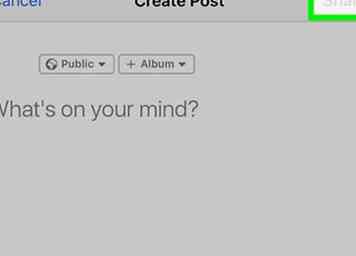 7 Robinet Poster. C'est dans le coin supérieur droit de l'écran. Le lien vers le PDF est maintenant partagé sur Facebook.
7 Robinet Poster. C'est dans le coin supérieur droit de l'écran. Le lien vers le PDF est maintenant partagé sur Facebook.
Facebook
Twitter
Google+
 Minotauromaquia
Minotauromaquia
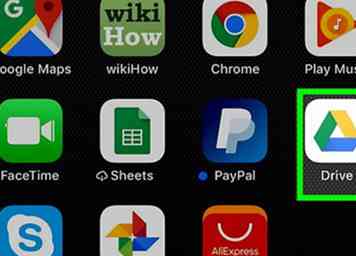 1 Ouvrez Google Drive sur votre iPhone ou iPad. C'est l'icône triangulaire verte, jaune et bleue que l'on trouve généralement sur l'écran d'accueil.
1 Ouvrez Google Drive sur votre iPhone ou iPad. C'est l'icône triangulaire verte, jaune et bleue que l'on trouve généralement sur l'écran d'accueil. 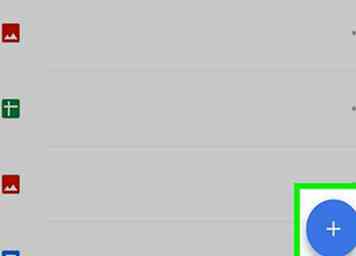 2 Robinet
2 Robinet 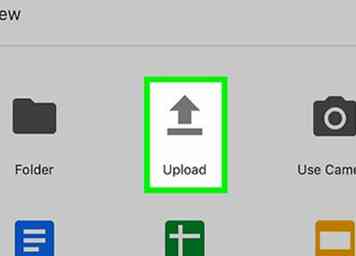 3 Robinet
3 Robinet 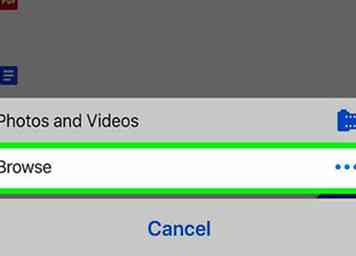 4 Appuyez sur le PDF que vous souhaitez partager. Le fichier sera téléchargé sur votre Google Drive. Une barre d'état apparaît au bas de l'écran pour afficher la progression du téléchargement.[1]
4 Appuyez sur le PDF que vous souhaitez partager. Le fichier sera téléchargé sur votre Google Drive. Une barre d'état apparaît au bas de l'écran pour afficher la progression du téléchargement.[1] 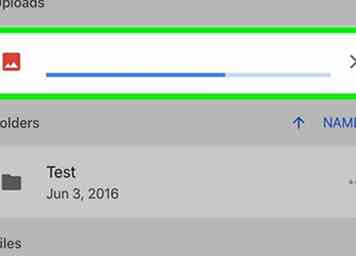 5 Robinet
5 Robinet 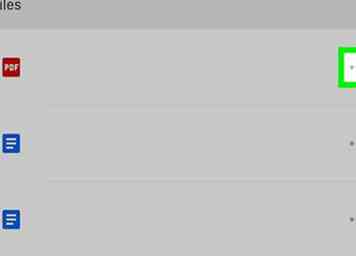 6 Robinet
6 Robinet  7 Faites glisser le commutateur «Link Sharing» sur
7 Faites glisser le commutateur «Link Sharing» sur  .
. 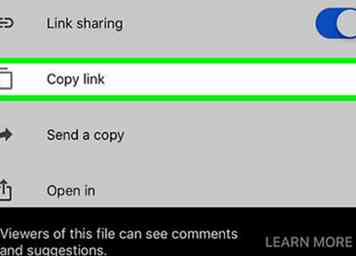 8 Robinet
8 Robinet 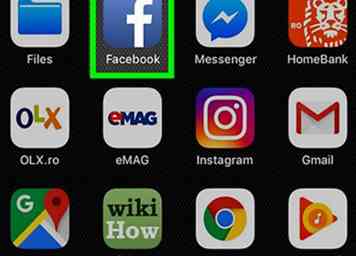 1 Ouvrez Facebook sur votre iPhone ou iPad. C'est l'icône bleue avec un «f» blanc à l'intérieur. Vous le trouverez généralement sur l'écran d'accueil.
1 Ouvrez Facebook sur votre iPhone ou iPad. C'est l'icône bleue avec un «f» blanc à l'intérieur. Vous le trouverez généralement sur l'écran d'accueil. 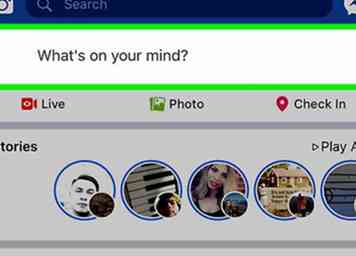 2 Appuyez sur le
2 Appuyez sur le 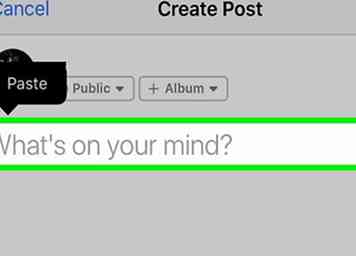 3 Appuyez sur la zone de saisie et maintenez-la enfoncée. L'option "Coller" apparaîtra.
3 Appuyez sur la zone de saisie et maintenez-la enfoncée. L'option "Coller" apparaîtra. 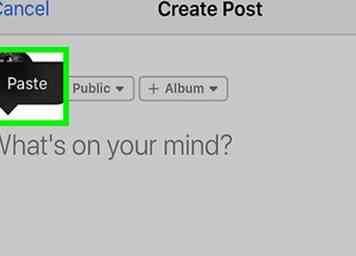 4 Robinet
4 Robinet 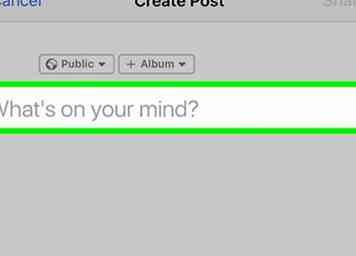 5 Robinet
5 Robinet 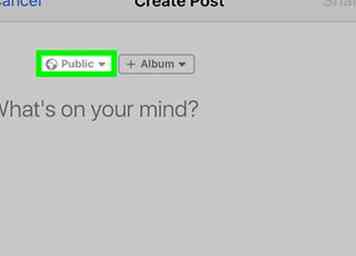 6 Sélectionnez vos préférences de confidentialité. Si vous êtes d'accord avec l'option qui apparaît déjà en haut de l'écran, passez à l'étape suivante. Sinon, appuyez sur Chronologie et sélectionnez votre public désiré.
6 Sélectionnez vos préférences de confidentialité. Si vous êtes d'accord avec l'option qui apparaît déjà en haut de l'écran, passez à l'étape suivante. Sinon, appuyez sur Chronologie et sélectionnez votre public désiré. 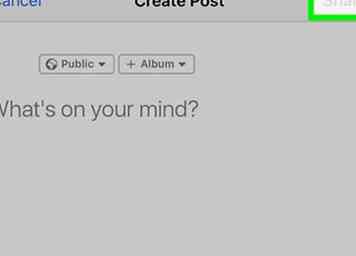 7 Robinet
7 Robinet